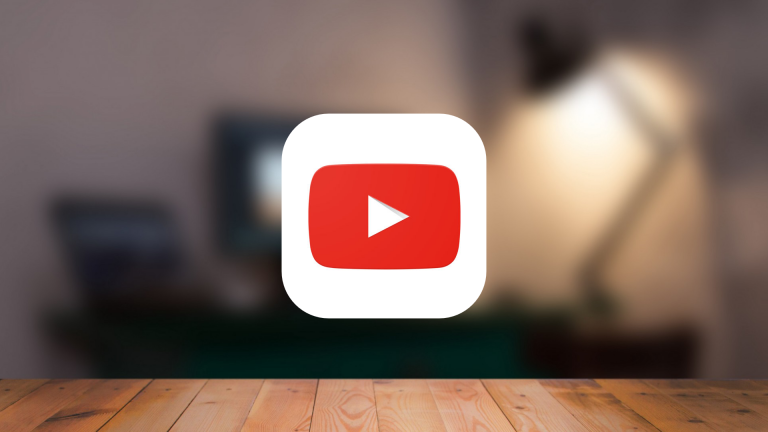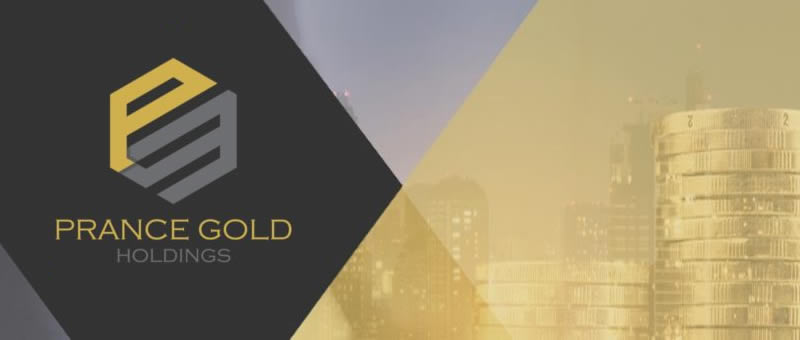PGAにログインしてUSDTアドレスをコピー
PGAのバックオフィスにログインして自分の受け取りUSDTアドレスをコピーしておいてください。
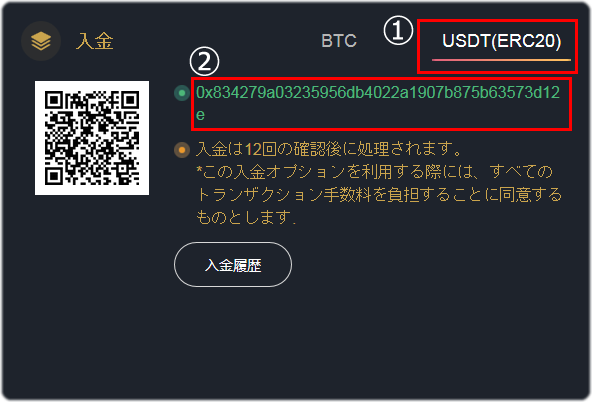
バックオフィスにログインしたら、下にスクロールすると、上図のような「入金」ブロックがあります。
最初はBTCが選択されていますので、USDT(ERC20)をクリック。
緑色の文字で表示されている文字列がそのアカウントの受け取りUSDTアドレスですのでこれをコピーします。
コピーしたらCoinzoomにログインします。
ホワイトアドレスに登録する
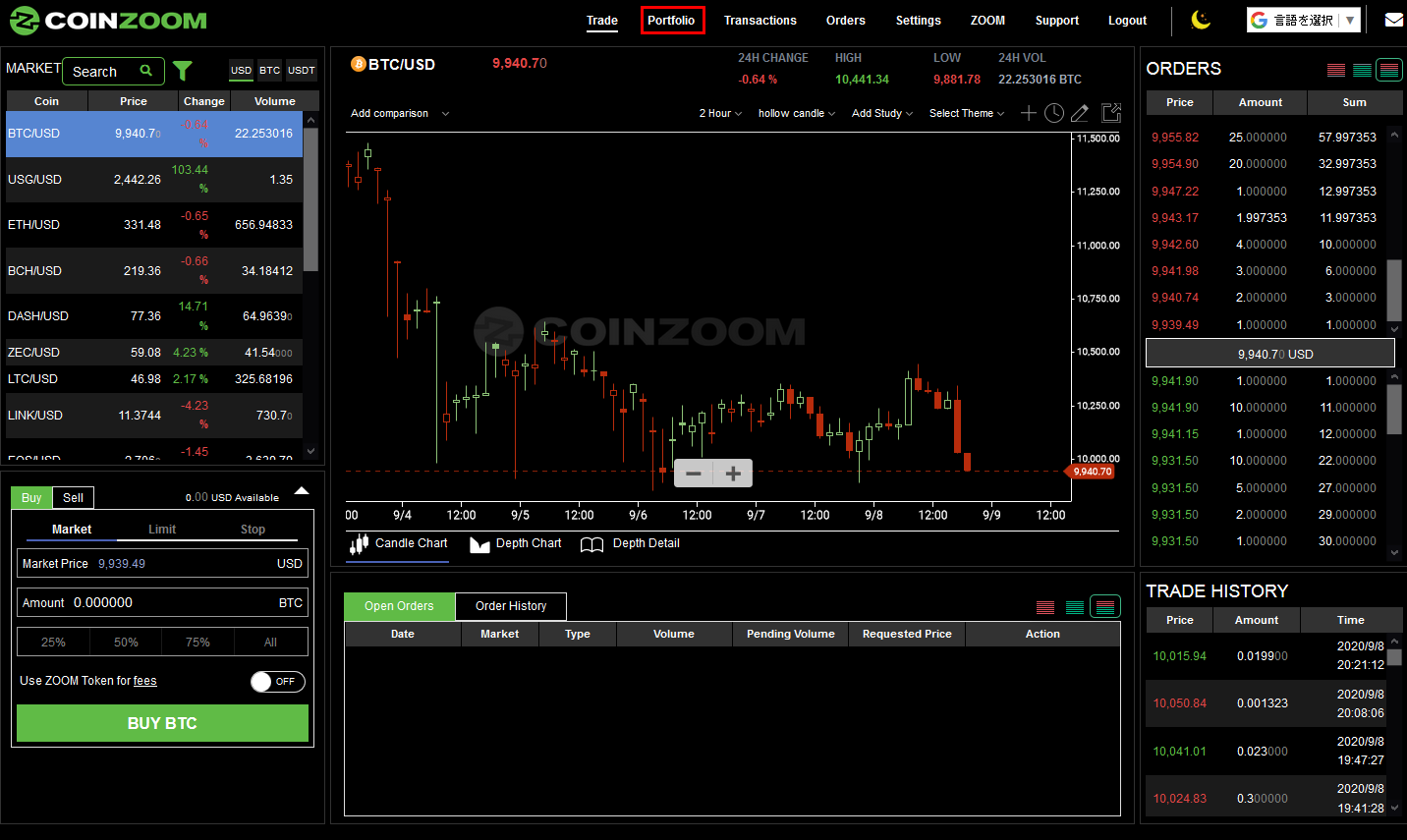
上部メニューの Portfolio をクリック。
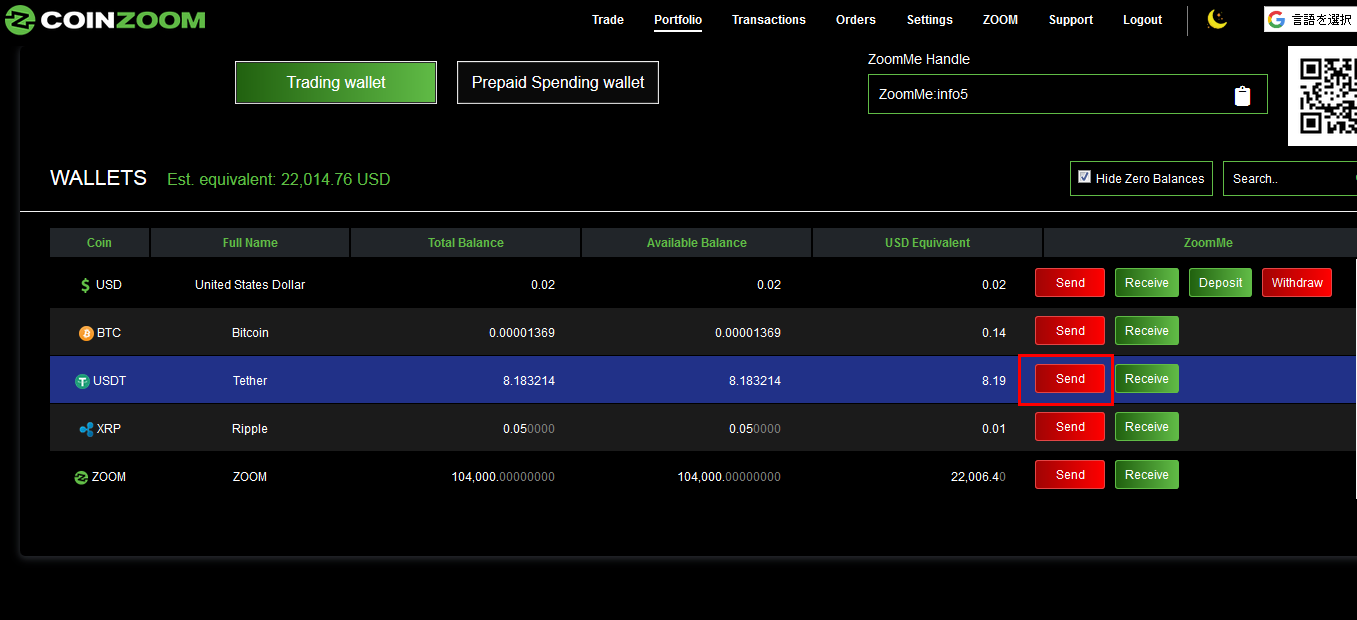
USDTのところの「Send」をクリック。
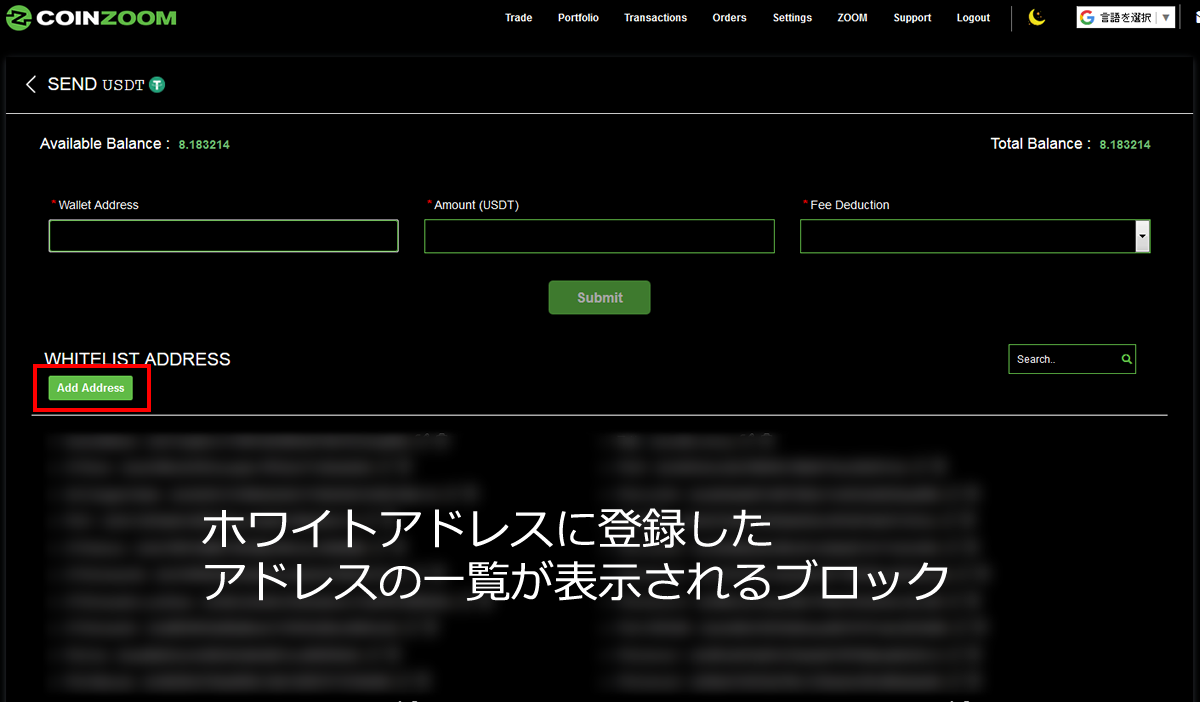
USDTに限らず、Coinzoomから送金する場合、送金先アドレス間違いをしないよう、送金先は必ず、予め登録しておき、送金時はホワイトアドレスから送信先アドレスを選択して指定し、送金する形になります。
ホワイトリストに登録 → 送金時にアドレスから選択 → 送金
ですので、まずはホワイトアドレスに送金先を登録します。
赤枠の「Add Address」をクリック。
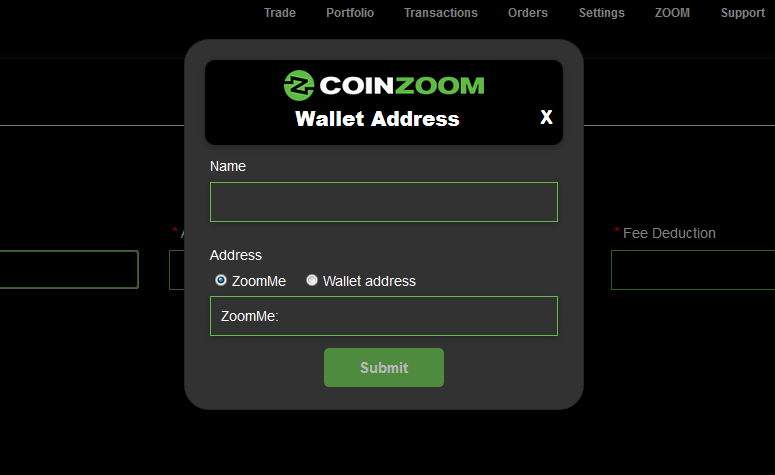
上図のようなウィンドウが開きますので、ここで登録します。
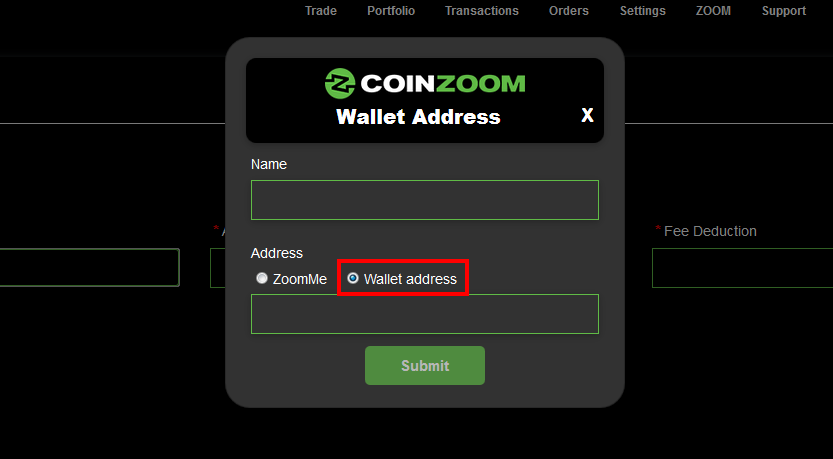
Nameは、後で自分が見てどこのアドレスか判りやすい名前をつけてください。
Addressは、「Wallet Address」にチェックを入れてください。
その下のテキストボックスに送金先のUSDTアドレスをコピペします。
USDTアドレスは必ずコピペで行ってください。
コピペした後に、アドレスの頭の数文字と、最後の数文字を必ず確認してください。
頭と最後を確認することで、コピペ時に前や後ろの文字が切れていないか確認できます。
全て記入し、Submit をクリックしたら登録が完了します。
USDTを送金する
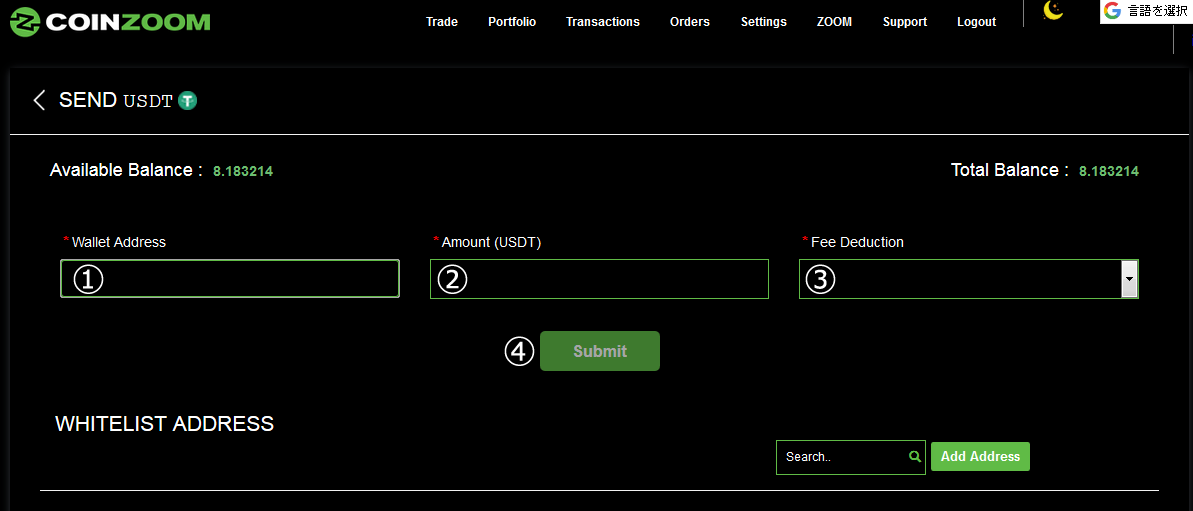
送金するには上部の部分を使用します。
上図の①②③④の順番に作業を行います。
1.ホワイトアドレスを選択
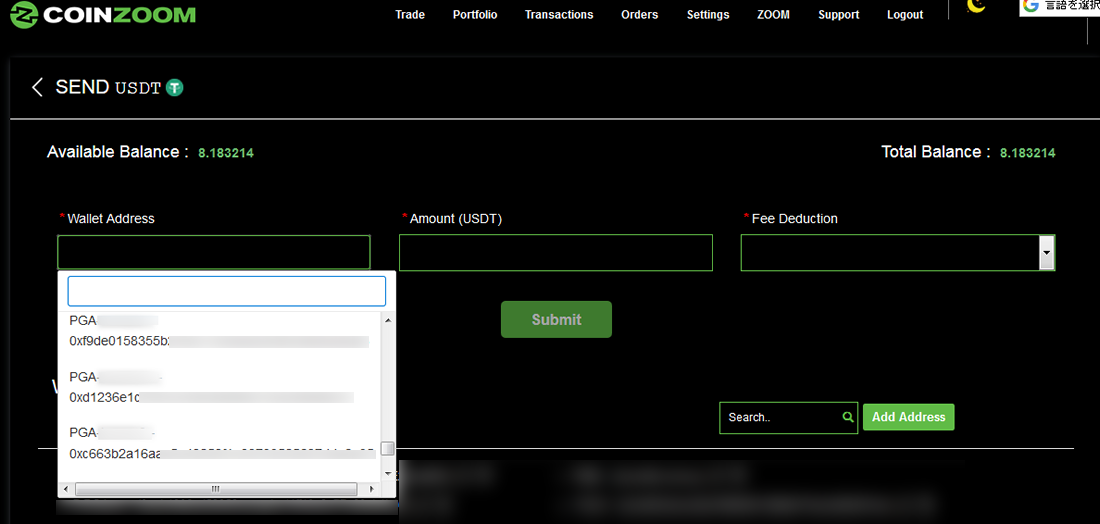
Wallet Adrressのテキストボックスをクリックすると、予め登録してあるホワイトリストアドレスが表示されますので、送金したいものを選択します。
2.金額を記入
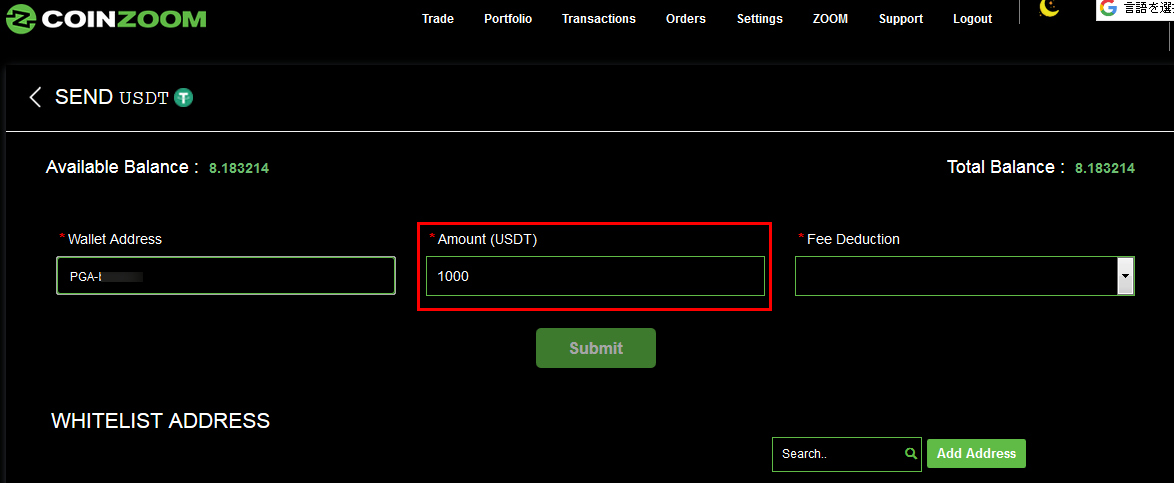
Amount(USDT)のテキストボックスに送金した金額を記入してください。
3.送金手数料支払い選択
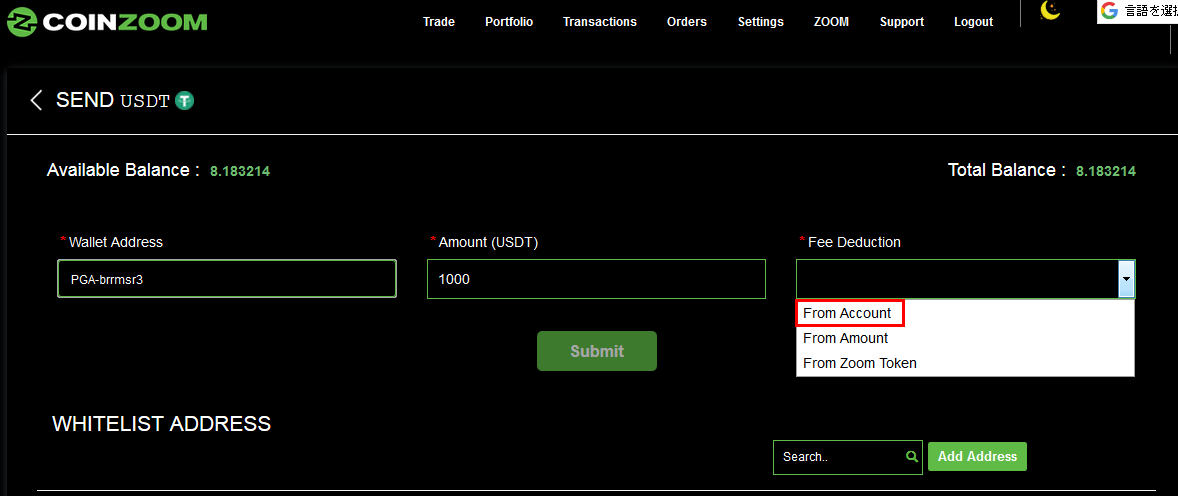
手数料をどこから支払うかを選択します。
From Account:アカウントから支払う
From Amount:送金金額から支払う
From Zoom Token:Zoomトークンで支払う
基本、From Accountを選択してください。
常にアカウント内にすこし余分のUSDTを入れておくようにしてアカウントから支払うのが良いです。
送金金額から支払うと、送金金額が手数料分減ってしまって、着金させたい金額が足りなくなります。
Zoomトークンで支払うためにはトークンを持っている必要があります。
仮に持っていたとしてもトークンで支払うのはもったいないです。
4.確認して送金
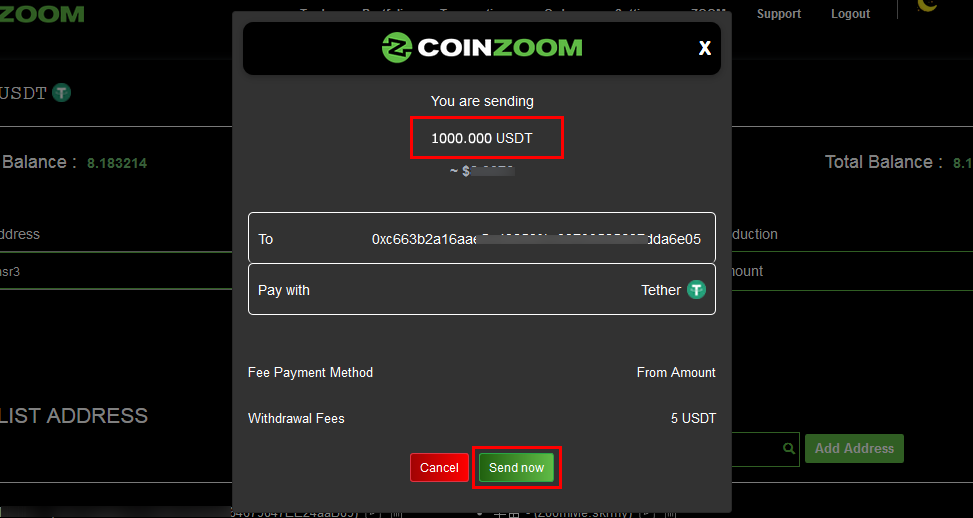
Submitをクリックすると確認用のウィンドウが開きます。
送金内容を確認し、「Send now」をクリックすると二段階認証の画面が出ますので、Google認証アプリを起動して、ワンタイムパスワードを記入して、送金が完了します。
最後に上部メニューのPortfolioにいって送金した金額が減っているか確認してください。
履歴を見るには、上部メニューのTransactionsをクリック。
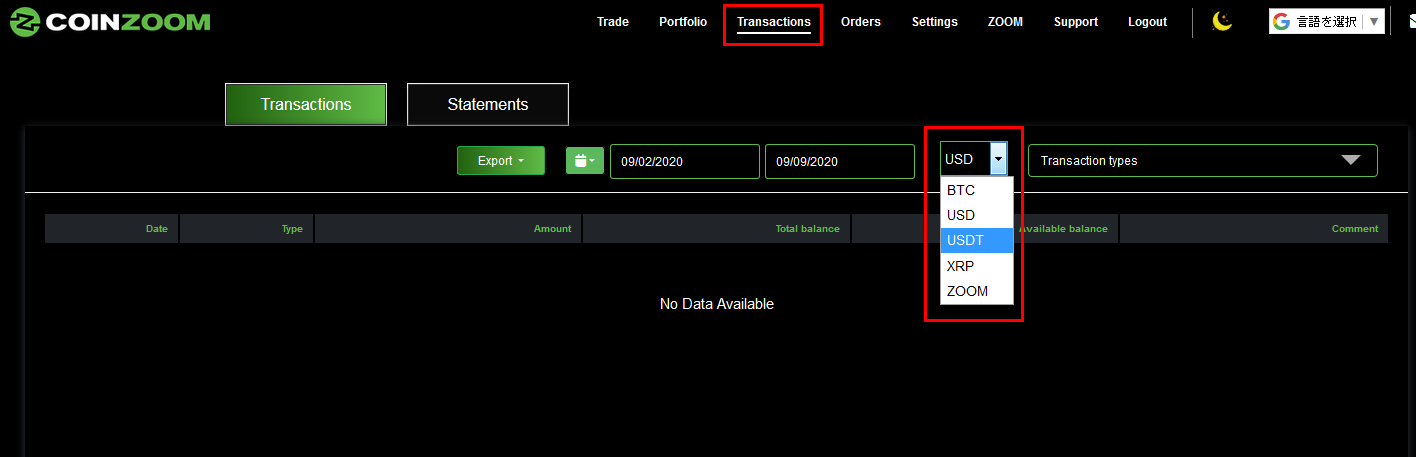
プルダウンメニューで「USDT」を選択すれば、USDTの履歴が見れます。